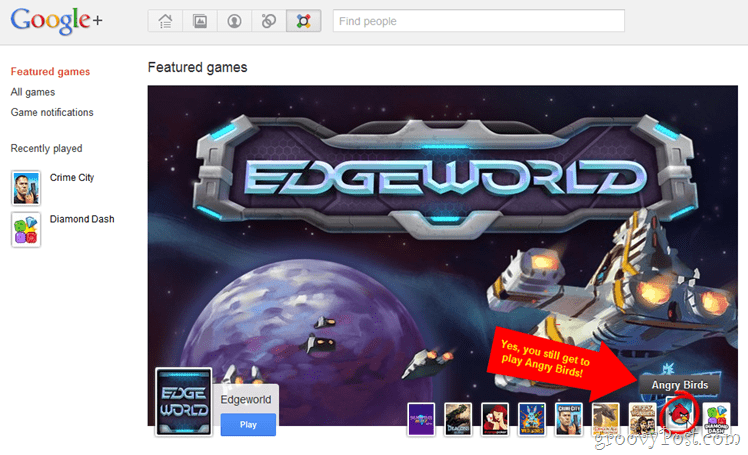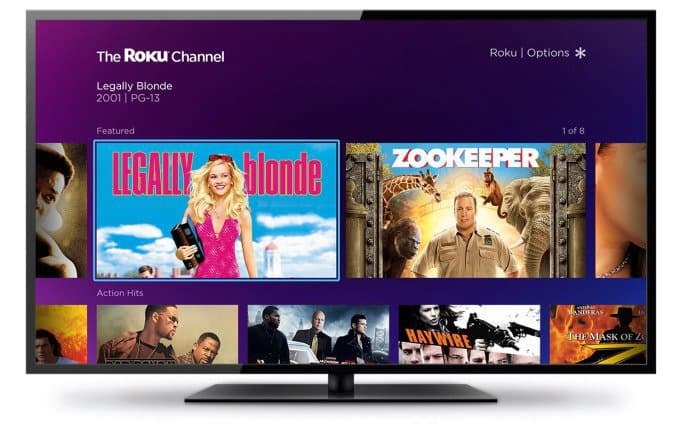Zuletzt aktualisiert am
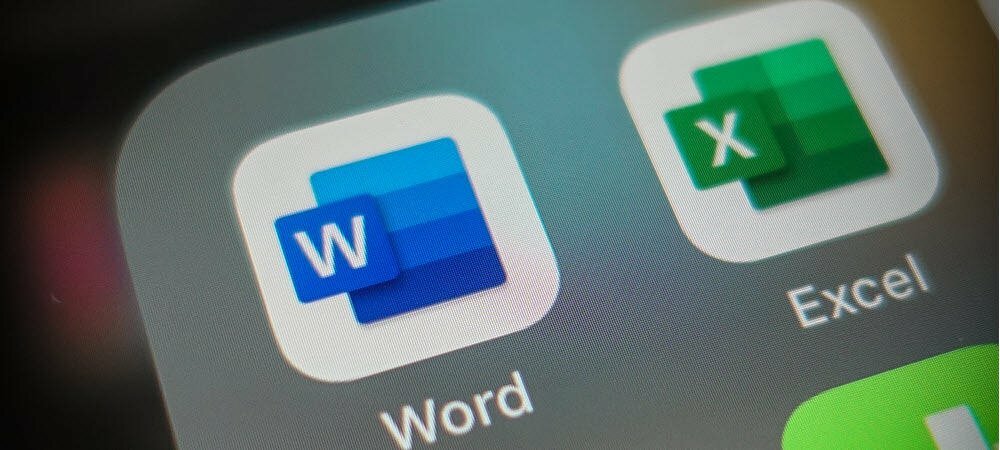
Im Kompatibilitätsmodus können Sie Dokumente aus älteren Word-Versionen bearbeiten. Wenn Sie den Kompatibilitätsmodus in Word verlassen müssen, befolgen Sie diese Anleitung.
Es ist kaum zu glauben, aber Microsoft Word ist seit 1983 ein fester Bestandteil des Büros und älter als das Windows-Betriebssystem selbst.
Seitdem ist es weit gekommen. Zu jeder Version werden neue Funktionen hinzugefügt, wodurch es für Dokumente schwierig wird, mit älteren Versionen kompatibel zu bleiben. Zum Glück hat Microsoft eine Problemumgehung –Kompatibilitätsmodus.
Leider kann der Kompatibilitätsmodus Probleme verursachen, insbesondere wenn Sie versuchen, ältere Dokumente in einer neueren Version von Word zu bearbeiten. Wenn Sie sich nicht sicher sind, wie Sie den Kompatibilitätsmodus in Word verlassen können, erfahren Sie hier, wie Sie ihn verlassen können.
Was ist der Kompatibilitätsmodus in Microsoft Word?
Sie können ein Microsoft Word-Dokument öffnen und sehen
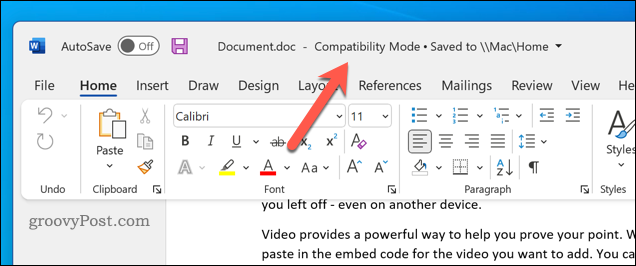
Jede neue Version von Word bringt neue Funktionen mit sich – Funktionen, die die Integrität oder Formatierung Ihres älteren Dokuments beeinträchtigen könnten. Der Kompatibilitätsmodus schaltet diese Funktionen aus, damit Sie Ihr Dokument so anzeigen und bearbeiten können, wie es in der Version von Word angezeigt werden sollte, in der es ursprünglich erstellt wurde.
Wenn Sie beispielsweise versuchen, ein in Word 2010 erstelltes Dokument zu bearbeiten, können Sie keine Videos in Ihr Dokument einbetten, da diese Funktion 2010 noch nicht existierte.
Word wechselt auch in den Kompatibilitätsmodus, wenn Sie ein Dokument mit öffnen Dok Datei Format. Dieses Dateiformat wurde durch ersetzt docx in Office 2007, aber ältere Dateien im .doc-Format sind weiterhin vorhanden.
So überprüfen Sie Ihr Word-Dokument auf Kompatibilität mit älteren Versionen
Mit der Kompatibilitätsprüfung in Word können Sie ganz einfach überprüfen, mit welchen Word-Versionen Ihr Dokument kompatibel ist. Dies ist nur für Benutzer verfügbar, die eine moderne Version von Word unter Windows ausführen.
Um Ihre Dateikompatibilität in Word zu überprüfen:
- Öffnen Sie Ihr Word-Dokument.
- Drücken Sie auf der Menübandleiste Datei.
- In dem Datei Menü, drücken Die Info > Auf Probleme prüfen > Kompatibilität prüfen.

- Drücken Sie die Wählen Sie die anzuzeigenden Versionen aus Dropdown-Menü.
- In der Dropdown-Liste wird die Version mit a blaues Häkchen ist die neueste Version von Word, mit der das Dokument vollständig kompatibel ist.
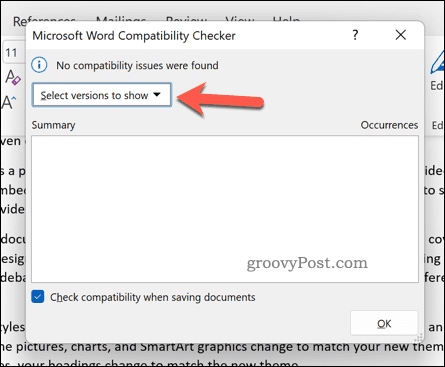
So deaktivieren Sie den Kompatibilitätsmodus in Word
Wenn Sie in Word ein Dokument im Kompatibilitätsmodus geöffnet haben, können Sie ihn über ausschalten Speichern der Datei in einem neueren Word-Format. Dadurch wird der Kompatibilitätsmodus deaktiviert und Sie können auf alle verfügbaren Funktionen in Ihrer Version von Word zugreifen.
Ein Wort der Warnung jedoch. Das Aktualisieren des Dateiformats bedeutet, dass neue Funktionen, die Sie verwenden, dazu führen können, dass Ihr Dokument in älteren Versionen anders angezeigt wird. Dafür wird der Kompatibilitätsmodus verwendet – wenn Sie ihn ausschalten, kann Ihre Dokumentkompatibilität dadurch eingeschränkt werden.
Die folgenden Schritte funktionieren sowohl für Windows- als auch für Mac-Benutzer.
So deaktivieren Sie den Kompatibilitätsmodus in Word:
- Öffnen Sie Ihr Word-Dokument.
- Drücken Sie auf dem Menüband Datei > Speichern als.
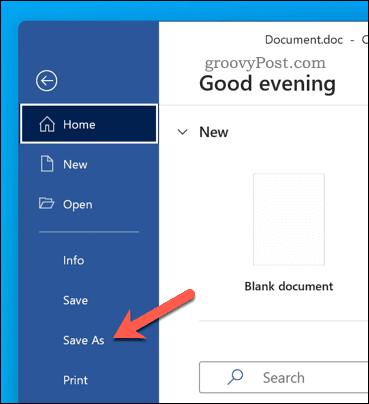
- In dem Speichern als Fenster auswählen Word-Dokument (.docx) aus der Dropdown-Liste. Wählen Sie es bei älteren Versionen aus der aus Format Dropdown-Menü.
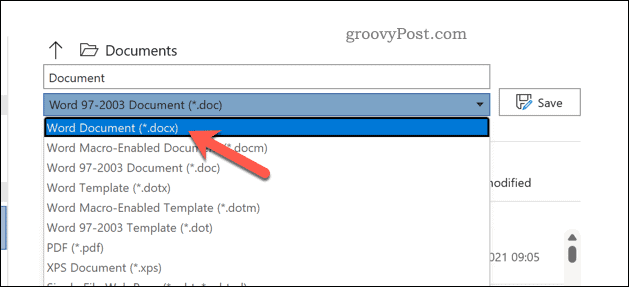
- Wenn Sie die vorhandene Datei überschreiben möchten, lassen Sie den Dateinamen unverändert und drücken Sie Speichern.
- Andernfalls ändern Sie den Dateinamen und drücken Sie Speichern um die neue Datei zu speichern.
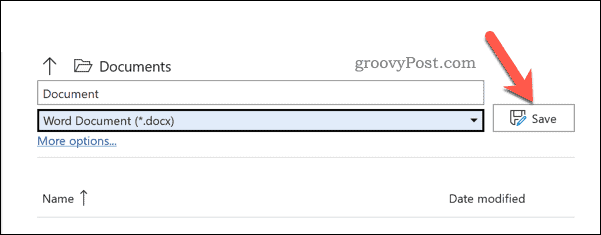
So aktualisieren und konvertieren Sie ältere Word-Dokumente
Wenn Sie Word unter Windows ausführen, können Sie ein Dokument schnell konvertieren, um den Kompatibilitätsmodus zu verlassen. Dadurch wird eine ältere Datei (z. B. eine Dok Datei) in das neuere Format.
So aktualisieren und konvertieren Sie ein älteres Word-Dokument:
- Öffnen Sie Ihr Word-Dokument.
- Drücken Sie Datei > Die Info > Konvertieren. Ihr Dokument wird in ein neueres Format konvertiert und ermöglicht neue Funktionen.
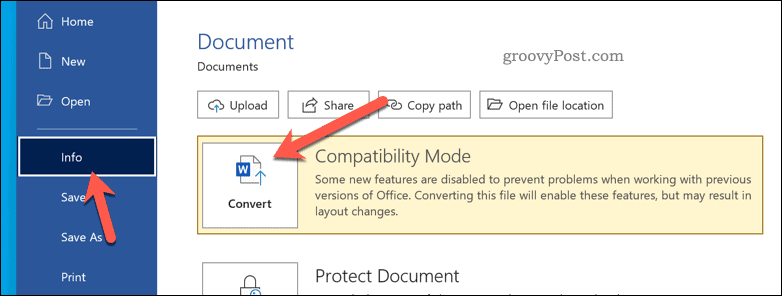
- Befolgen Sie alle weiteren Anweisungen auf dem Bildschirm.
- Drücken Sie Datei > Speichern oder Speichern als um Ihre Änderungen zu speichern.
Verwenden von Microsoft Word
Mit den obigen Schritten sollten Sie den Kompatibilitätsmodus in Word beenden können. Wenn Sie Ihr Dokument aktualisieren, sollte es mit der neueren Office-Version kompatibel sein, die Sie verwenden.
Sie möchten nicht ständig upgraden? Sie können jederzeit eine abschließen Microsoft 365-Abonnement, um sicherzustellen, dass Sie immer die neueste Version von Word installiert haben. Sie können auch ausprobieren Word auf einem Android-Gerät oder du kannst Probieren Sie Office auf Ihrem iPhone aus stattdessen.
Möchten Sie Windows loswerden? Microsoft bietet a Version von Office für Chromebooks, sodass Sie stattdessen von Google Docs zu Ihrer bevorzugten Office-Suite wechseln können.
So finden Sie Ihren Windows 11-Produktschlüssel
Wenn Sie Ihren Windows 11-Produktschlüssel übertragen müssen oder ihn nur für eine Neuinstallation des Betriebssystems benötigen,...
So löschen Sie den Google Chrome-Cache, Cookies und den Browserverlauf
Chrome leistet hervorragende Arbeit beim Speichern Ihres Browserverlaufs, Cache und Cookies, um die Leistung Ihres Browsers online zu optimieren. Ihre Anleitung...
Preisanpassung im Geschäft: So erhalten Sie Online-Preise beim Einkaufen im Geschäft
Der Kauf im Geschäft bedeutet nicht, dass Sie höhere Preise zahlen müssen. Dank Preisgarantien erhalten Sie Online-Rabatte beim Einkaufen in...
So verschenken Sie ein Disney Plus-Abonnement mit einer digitalen Geschenkkarte
Wenn du Disney Plus genossen hast und es mit anderen teilen möchtest, erfährst du hier, wie du ein Disney+ Geschenkabonnement für...